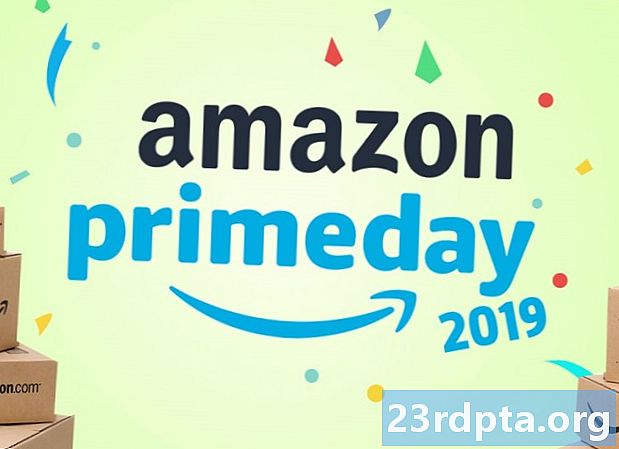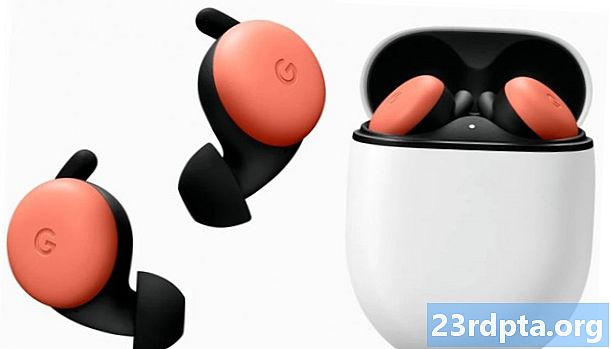Conţinut
Săptămâna aceasta Google a adus videoclipuri cu redare automată pe pagina principală în aplicația YouTube. Indiferent dacă este o idee bună este sau nu, deoarece funcția este aici și nu putem face nimic în acest sens.
Citește Următorul: Modul tematic YouTube întunecat - Iată cum îl puteți activa și dezactiva
Cu toate acestea, Google a avut milă de noi și cel puțin ne-a oferit capacitatea de a dezactivați redarea automată a YouTube. În plus, este posibil să nu știți că puteți dezactiva și redarea automată a YouTube atunci când vizionați videoclipuri, astfel încât un alt videoclip să nu înceapă să se redea atunci când videoclipul dvs. este terminat.
Iată cum dezactivați redarea automată a YouTube pentru ambele situații.
Cum dezactivați redarea automată a YouTube chiar dacă vizionați un videoclip
Pasul 1: Deschideți aplicația YouTube. Dacă este prima dată când îl deschideți de la lansarea automată, este posibil să vedeți o notificare ca cea din partea de jos a ecranului meu:
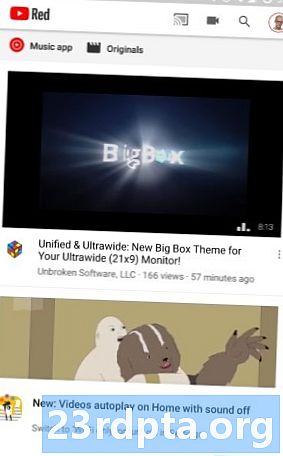
Pasul 2: Dacă vedeți acea notificare, puteți să apăsați pe „Got It” și aceasta va dispărea sau faceți clic pe „Setări” și vă va duce în zona în care puteți dezactiva redarea automată YouTube. Pentru cei care au primit notificarea, apăsați pe „Setări” și săriți peste două paragrafe. Pentru cei care nu au făcut-o, faceți clic pe pictograma avatarului dvs. în colțul din dreapta sus al paginii de pornire.
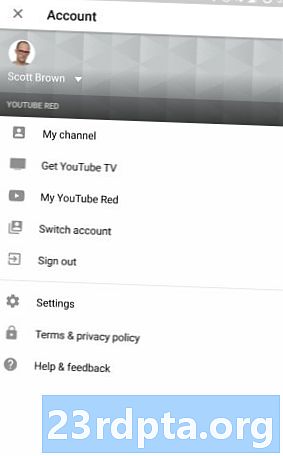
Pasul 3: După ce faceți clic pe pictograma avatarului dvs., veți fi dus pe pagina contului. Al tău poate arăta un pic diferit dacă nu te abonezi la YouTube Red, dar opțiuni similare vor fi pe pagina ta. Apăsați linkul „Setări”.
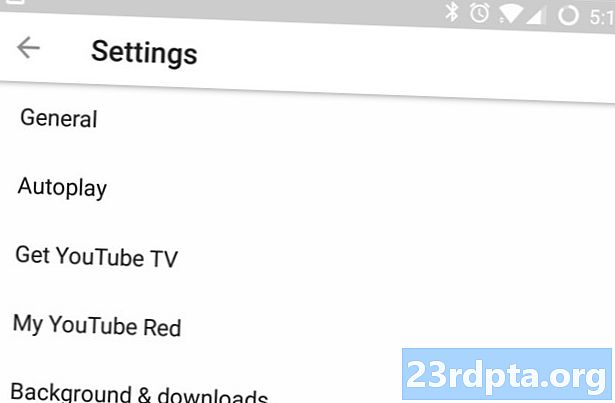
Pasul 4: După ce ați ajuns pe pagina Setări, este destul de evident ce trebuie să faceți în continuare. Apăsați opțiunea „Redare automată”.
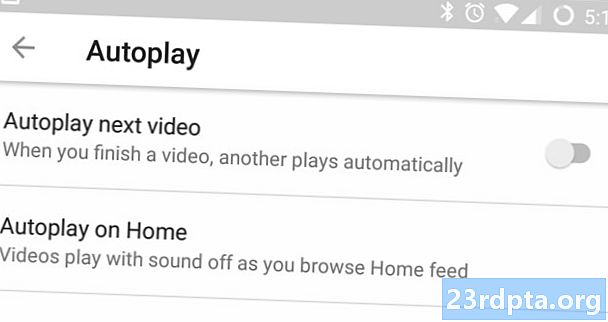
Pasul 5: Aici puteți dezactiva redarea automată a YouTube. Prima opțiune din listă este de a controla dacă YouTube reda sau nu un alt videoclip după ce ați terminat de vizionat unul. Eu personal îmi place această caracteristică, așa că am dezactivat asta.
A doua opțiune este cum să dezactivați redarea automată a YouTube pe pagina de pornire. Cu toate acestea, nu există nicio alternativă, așa că atingeți textul și veți vedea această casetă de notificare:
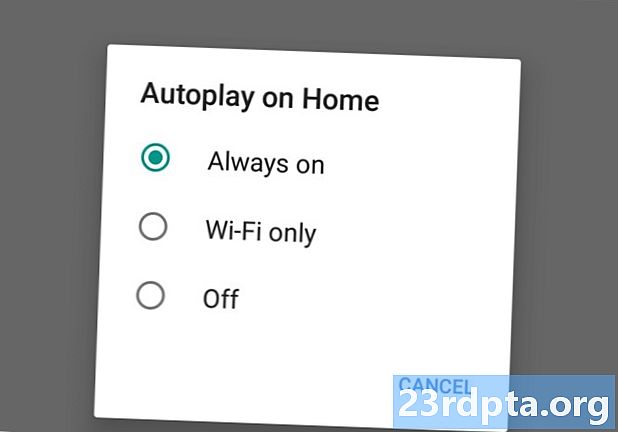
Note: „Întotdeauna pornit” este opțiunea implicită. Dacă selectați „Doar Wi-Fi”, videoclipurile vor fi redate automat pe pagina principală, dar nu dacă sunteți la o conexiune de date celulare. Redarea automată a videoclipurilor mărește lățimea de bandă, care este una dintre principalele reclamații cu privire la caracteristică în general, astfel încât această opțiune este probabil să potolească o mulțime de detractori.
Desigur, ultima opțiune este de a opri complet redarea automată a YouTube. Dacă ceea ce căutați, mergeți mai departe și selectați asta.
Si asta e! Cu toate că funcția de redare automată poate să nu fie ceașca ta, este bine pe Google pentru că ne oferă opțiunea de a o opri. Să rămânem cu degetele încrucișate că nu elimină opțiunea undeva în linie.